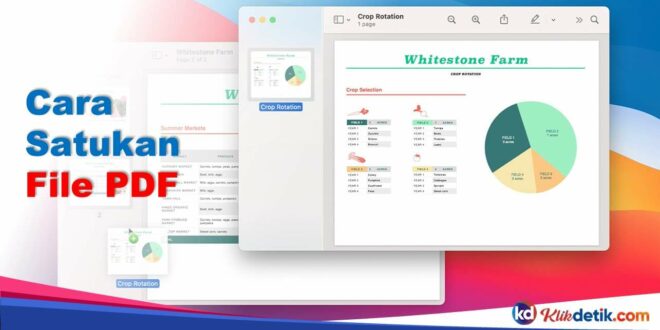Cara satukan file PDF dengan mudah di rahun 2023. Anda tidak perlu membayar Adobe Acrobat untuk menggabungkan file PDF Anda ke dalam satu dokumen. Berikut adalah cara untuk melakukannya.
PDF (Portable Document Format) adalah format file populer yang kita gunakan untuk berbagi dan mendistribusikan dokumen. Pengguna sering kali memiliki banyak file PDF yang perlu mereka gabungkan menjadi satu dokumen.
✔️ Cara Satukan File PDF
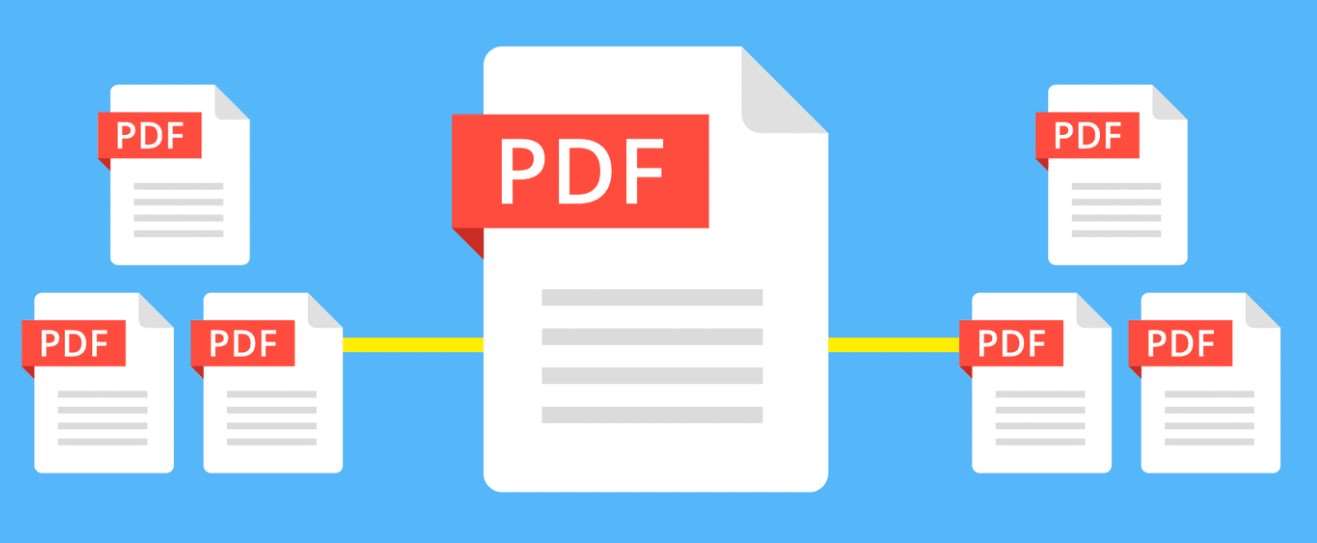
Gunakan tips ini untuk menggabungkan PDF di Mac atau Windows. Menggabungkan banyak PDF seharusnya tidak merepotkan. Tentu saja, bekerja dengan banyak dokumen yang berbeda dapat menjadi tantangan.
Tetapi ada beberapa cara mudah untuk menggabungkan PDF. Jadi, apakah Anda sedang membuat koleksi atau hanya mencari cara untuk mengurangi kekacauan file. Cara – cara di bawah ini mudah kita lakukan.
Adobe Acrobat adalah salah satu alat paling populer untuk menggabungkan file PDF, tetapi program ini akan membuat Anda membayar setidaknya $13 per bulan untuk berlangganan.
Namun untungnya, ada beberapa cara lain untuk menggabungkan PDF secara gratis, apa pun jenis komputer yang Anda gunakan. Jadi, berikut cara menggabungkan beberapa PDF secara gratis.
Baik Anda menggunakan perangkat Windows atau Mac. (Kami juga memiliki trik tentang cara menandatangani PDF dengan mudah dan empat aplikasi gratis untuk pengeditan PDF yang lebih baik.)
✔️ Tips Cara Satukan File PDF
✍️ 1. Windows
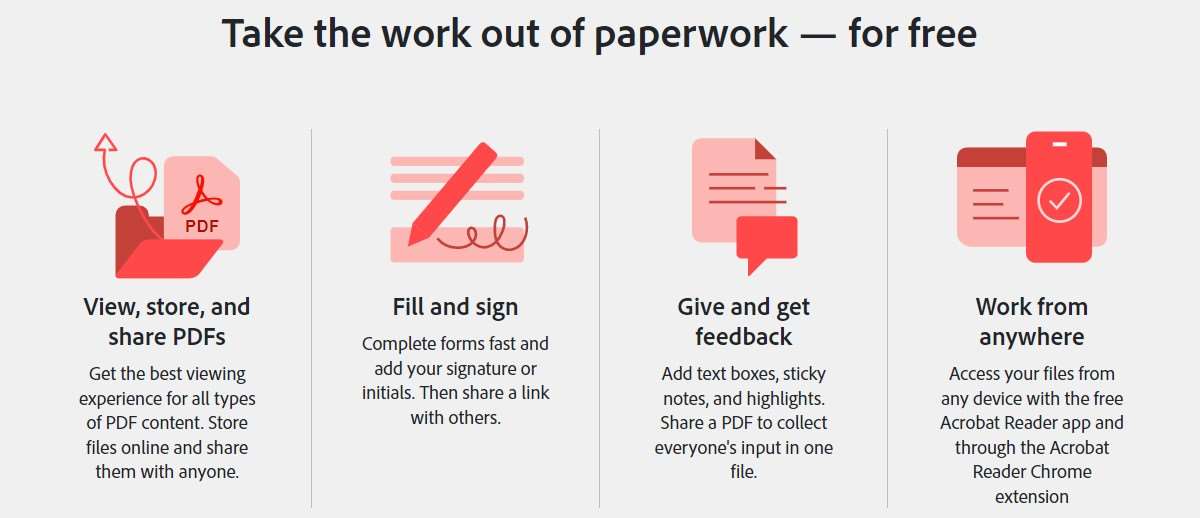
Jadi bagaimana cara menggabungkan file PDF di Windows?. Jika Anda menggunakan Windows, maka Anda memerlukan aplikasi pihak ketiga untuk membantu Anda menggabungkan file PDF.
Hingga kini kami menguji beberapa dan menemukan yang andal di Penggabungan & Pemisah PDF AnywaySoft. Ini tersedia melalui Microsoft Store secara gratis. Jadi, berikut cara menggabungkan file PDF dengan aplikasi ini.
Pertama buka aplikasi dan pilih Merge atau Split. Jika Anda hanya perlu menggabungkan dua dokumen tanpa mengubah urutan halaman, maka pilih Merge. Klik “Add PDF” dan pilih jumlah file yang ingin Anda gabungkan.
Anda memiliki opsi untuk memindahkannya ke atas atau ke bawah atau mengurutkannya berdasarkan nama. Anda juga dapat mempratinjau seperti apa tampilan dokumen yang Anda gabungkan.
Setelah dokumen Anda atur, maka klik Merge, beri nama, dan selanjutnya simpan PDF gabungan baru Anda. Anda juga bisa sedikit menyesuaikan penggabungan, seperti mengubah urutan halaman.
Atau bisa juga hanya menambahkan bagian tertentu dari setiap PDF, maka Anda harus memisahkannya terlebih dahulu. Untuk melakukannya, pilih Split pada saat aplikasi terbuka.
Pilih halaman individual atau rentang halaman yang ingin Anda ekstrak. Kemudian Anda dapat menyimpannya sebagai file PDF tunggal atau sebagai file PDF terpisah. ini, adalah untuk file PDF di Windows.
✍️ 2. Macintosh
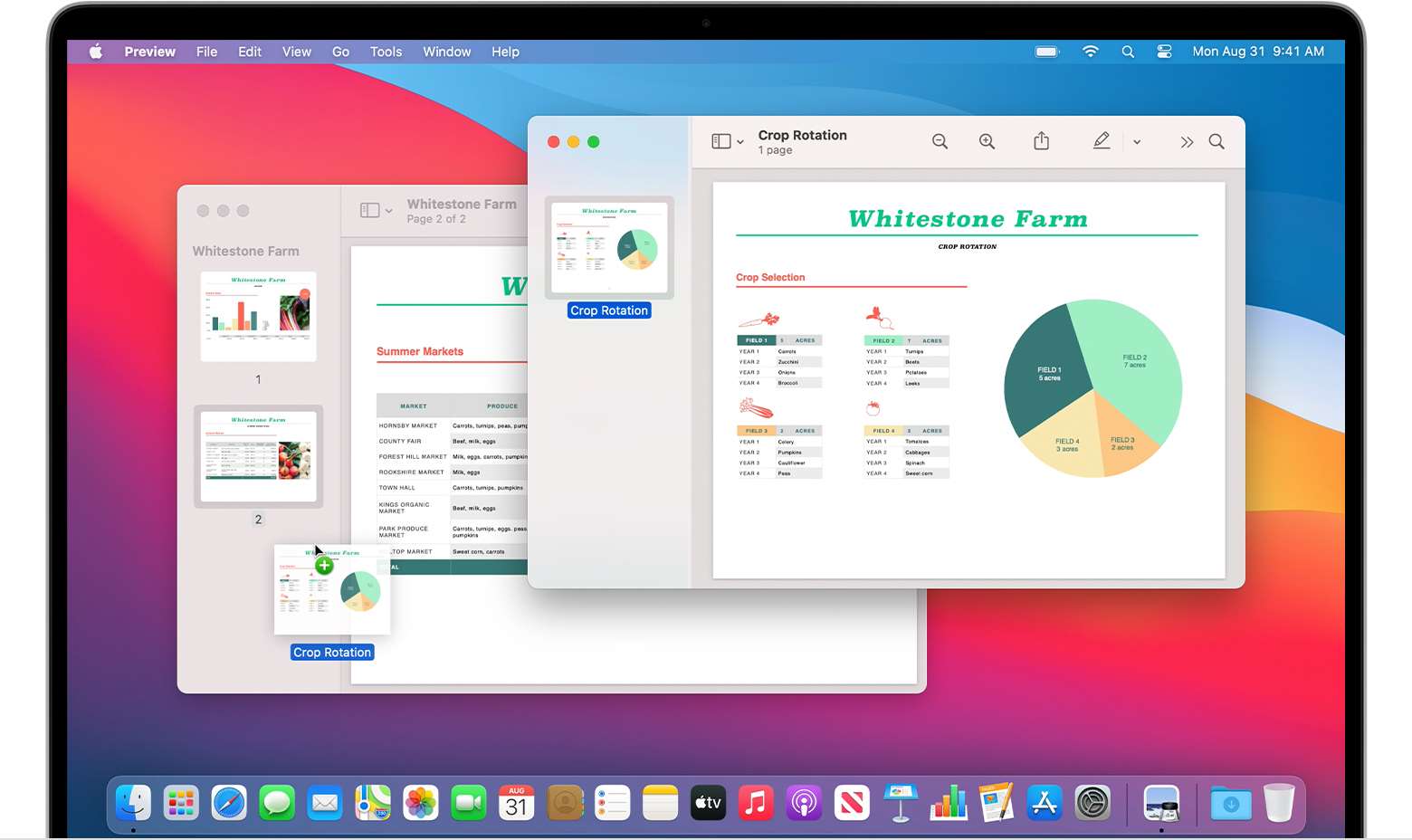
Sekarang, bagaimana cara satukan file PDF di Mac?. Di Mac, Anda dapat menggabungkan PDF menggunakan alat yang ada di dalam Pratinjau, menurut dukungan Apple.
Jadi, berikut cara menggabungkan dua PDF. Pertama, buka file PDF dalam mode pratinjau. Pilih View>Thumbnail. maka Anda akan melihat thumbnail halaman di sidebar.
Pilih thumbnail halaman tempat Anda ingin menyisipkan dokumen lain. Kemudian klik Edit > Insert > Page from File. Periksa izin PDF dengan memilih Alat > Show Inspector, kemudian klik ikon gembok).
Kemudian pilih file PDF yang ingin Anda tambahkan dan klik Open. Selanjutnya pilih File > Export as PDF untuk Anda simpan. Jadi, berikut cara menggabungkan bagian PDF dengan PDF lain:
Buka file PDF yang ingin Anda gabungkan dalam mode pratinjau. Di setiap dokumen, pilih View > Thumbnail. Anda akan melihat thumbnail halaman di sidebar. Kemudian tekan dan tahan tombol Command.
Selanjutnya pilih Thumbnail halaman yang ingin Anda tambahkan ke dokumen lain. Kemudian lepaskan tombol Command. Seret thumbnail yang Anda pilih ke sidebar PDF lain dan jatuhkan ke lokasi yang Anda inginkan.
(Jika Anda menggunakan macOS Sierra atau versi lebih lama, maka seret thumbnail langsung ke thumbnail di PDF lain.). Anda juga dapat memutar, menghapus, dan juga mengatur ulang halaman di bagian thumbnail.
Untuk menggabungkan PDF, secara umum caranya agak mirip. Juga, aplikasi untuk melakukannya ada cukup banyak. Sekarang, kita akan melihat aplikasi alternatif untuk menggabungkan file PDF dengan mudah.
Ada banyak alat penggabungan PDF yang tersedia yang memudahkan untuk menggabungkan beberapa file PDF menjadi satu. Berikut adalah beberapa alat penggabungan PDF terbaik.
✔️ Alternatif Cara Satukan File PDF
✍️ 1. Adobe Acrobat
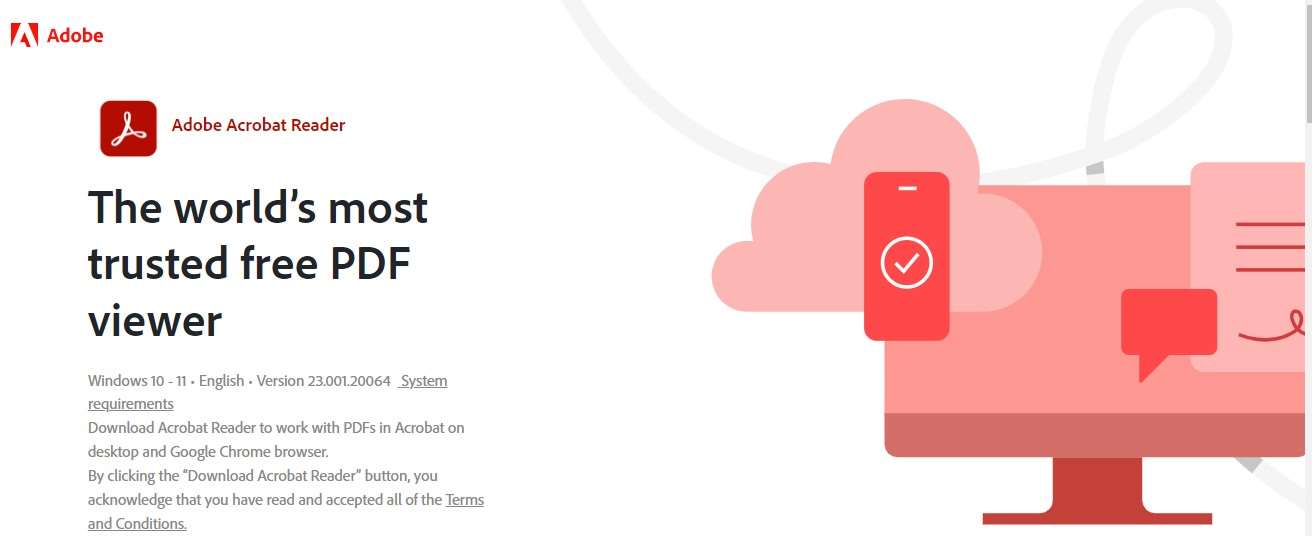
Bagaimanapun juga, ini adalah aplikasi utama dalam hal PDF. Jadi, tetap saja kita harus membahasnya. Adobe Acrobat adalah editor PDF komprehensif yang termasuk cukup lengkap. Adobe Acrobat adalah perangkat lunak berbayar, tetapi menawarkan masa percobaan gratis.
Aplikasi ini termasuk menyertakan kemampuan untuk menggabungkan beberapa file PDF ke dalam satu dokumen. Ini juga menyediakan antarmuka seret dan lepas sederhana dan juga mudah.
Ini fitur yang memungkinkan pengguna untuk menambah dan mengatur file PDF dalam urutan apa pun. Pengguna juga dapat melihat dan menyesuaikan halaman sebelum menggabungkannya.
✍️ 2. Smallpdf
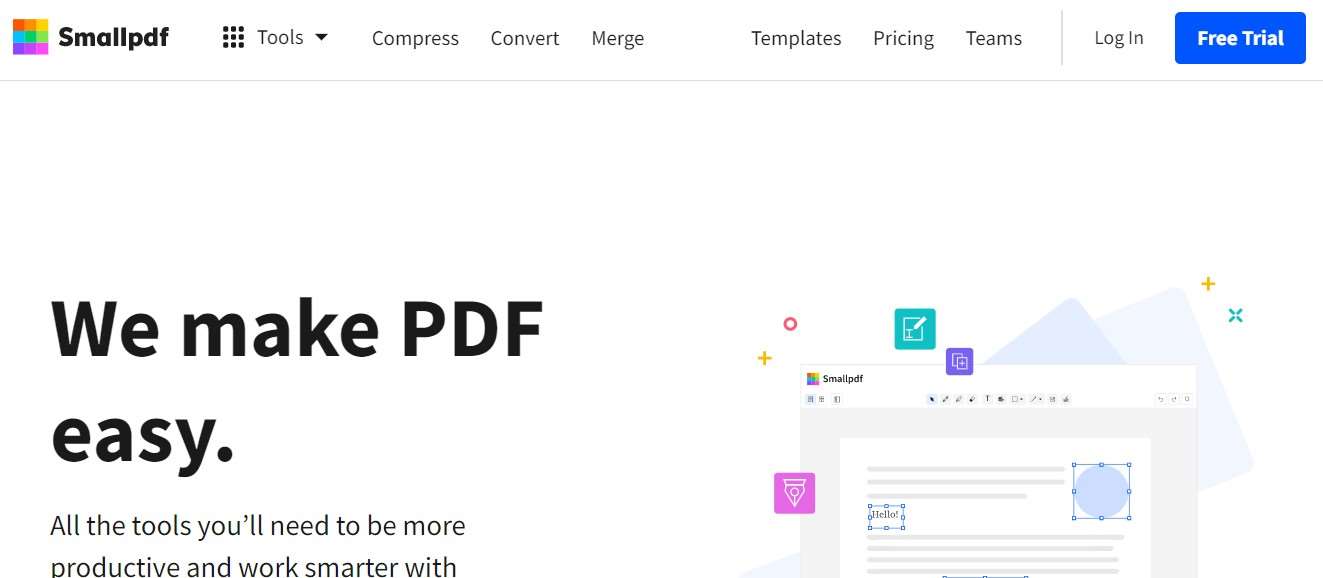
Ini adalah alat cara satukan file PDF online populer yang memungkinkan pengguna untuk menggabungkan beberapa file PDF ke dalam satu dokumen. Ini memiliki antarmuka intuitif yang memudahkan untuk mengunggah dan mengatur file PDF.
Alat ini juga menyediakan opsi untuk menyesuaikan urutan halaman dan memilih halaman tertentu untuk disertakan dalam dokumen akhir. Smallpdf gratis untuk kita gunakan, tetapi membatasi jumlah penggabungan per jam untuk pengguna gratis.
Jadi, alat ini cocok jika kita menggunakannya sesekali saja. Untuk alat yang bisa tanpa batas, maka kemabli lagi ke alat pertama kita. Namun, meskipun penggunaan terbatas beberapa kali, tetapi hasilnya bagus.
✍️ 3. PDFsam Basic
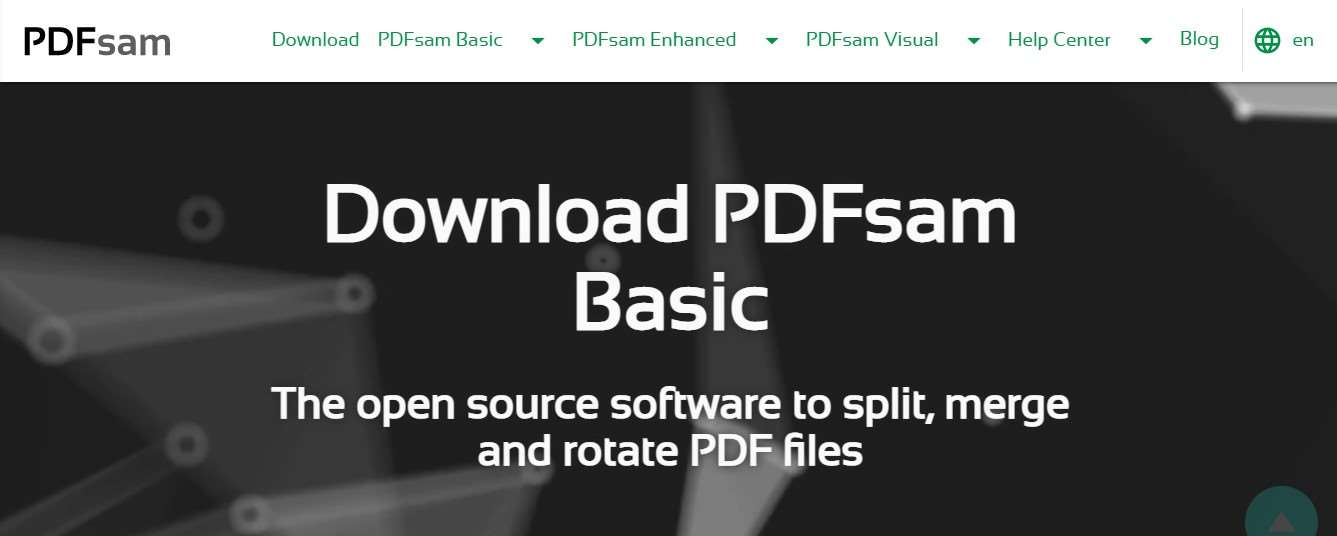
Ini adalah alat cara satukan file PDF sumber terbuka dan gratis yang memungkinkan pengguna untuk menggabungkan beberapa file PDF. Ini menyediakan antarmuka sederhana yang memungkinkan pengguna melakukan beberapa hal.
Misalnya menambah, mengatur ulang, dan juga memilih halaman dari banyak file PDF. Alat ini juga menyediakan opsi untuk mengatur folder keluaran, rentang halaman, dan juga ukuran halaman.
PDFsam Basic kompatibel dengan sistem operasi Windows, Mac dan Linux. Jadi, ini memudahkan bagi pengguna komputer memiliki alat PDF yang bagus dan juga gratis. Da, juga bisa mereka andalkan kapan saja tanpa batas penggunaan.
✍️ 4. Nitro Pro
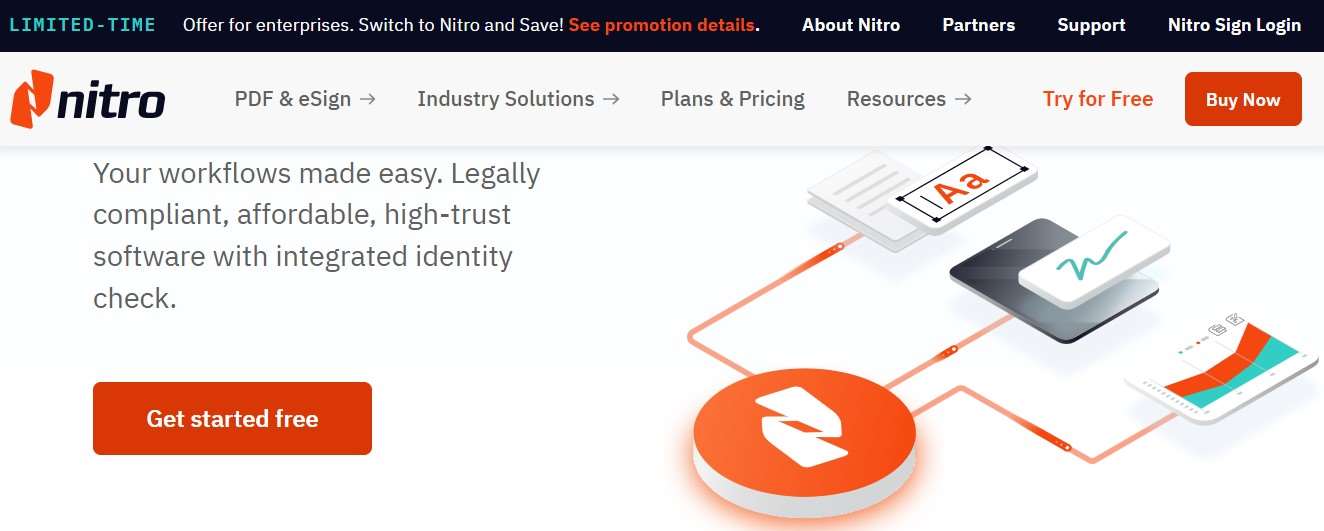
Adalah editor PDF profesional yang menyertakan kemampuan untuk menggabungkan beberapa file PDF ke dalam satu dokumen. Ini menyediakan antarmuka seret dan lepas sederhana tetapi efektif. Termasuk juga cara satukan file PDF.
Faktanya, ini fitur yang memungkinkan pengguna untuk menambah dan mengatur file PDF dalam urutan apa pun. Pengguna juga dapat melihat dan menyesuaikan halaman sebelum menggabungkannya.
Nitro Pro adalah perangkat lunak berbayar, tetapi menawarkan masa percobaan gratis. Jadi, seperti Adobe, maka ini alat berbayar. Tetapi, tentu fiturnya jauh lebih baik. Misalnya, kemudahan dan kecepatan edit untuk banyak file.
✔️ Kesimpulan Cara Satukan File PDF
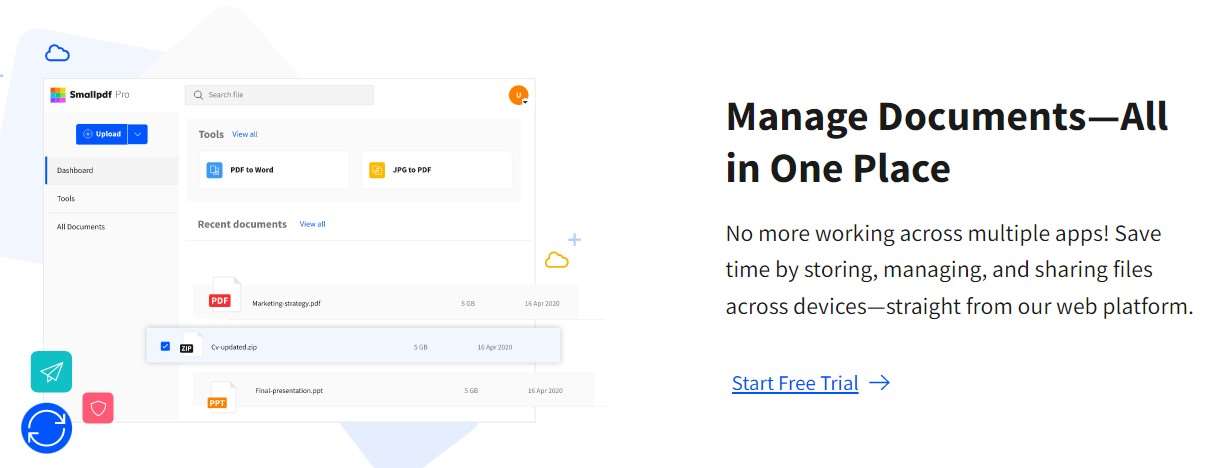
Jadi, alat penggabungan PDF memudahkan untuk menggabungkan beberapa file PDF menjadi satu dokumen. Tersedia banyak pilihan, termasuk perangkat lunak berbayar dan gratis serta alat online.
Adobe Acrobat, Smallpdf, PDFsam Basic dan juga Nitro Pro adalah beberapa alat penggabungan PDF terbaik yang menyediakan cara mudah dan efektif untuk menggabungkan file PDF.
Sekarang Anda tahu cara menggabungkan semua PDF Anda, maka pastikan untuk memeriksa tips rahasia Windows 10. serta cara instal aplikasi Windows 7, Windows 11, dan Microsoft Office 2010 secara gratis.
Link Aplikasi:
 KlikDetikCom Web Berita Baru Harian dan Populer Detik Ini
KlikDetikCom Web Berita Baru Harian dan Populer Detik Ini